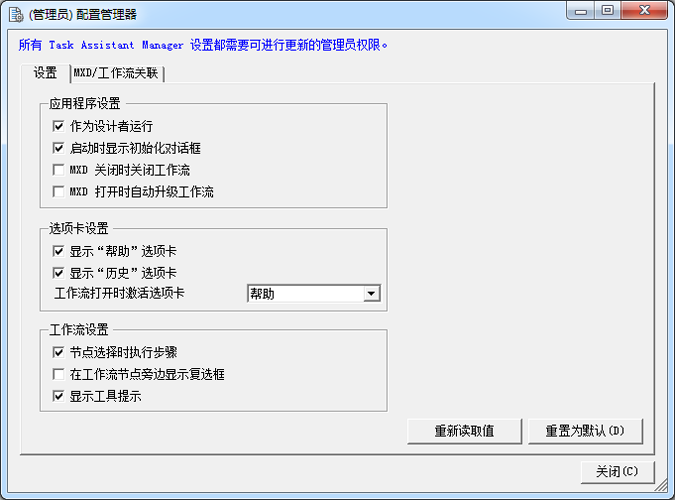设计者的“任务管理器”工具条
ArcMap 中的任务管理器 工具条是通向任务助手 窗口的入口。下图显示了为任务设计器安装程序配置的任务管理器 工具条。
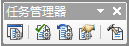
| 按钮 | 名称 | 功能 |
|---|---|---|
| 任务助手 | 切换任务助手 窗口的可见性 |
| 验证工作流 | 针对当前的地图文档和配置信息验证当前的任务助手工作流 |
| 重置工作流 | 取消选中所有选中的复选框并重置验证工作流命令的结果 |
 | 工作流属性 | 显示在任务助手 窗口中显示的当前工作流的属性。 |
| 步骤构建器 | 使用基于 ArcMap 环境的当前状态的设置将新步骤添加到任务助手工作流 |
“任务管理器”工具条按钮及其功能
“任务助手”窗口
任务助手 窗口显示总任务助手工作流以及执行 GIS 任务所需的任何相关联的子任务。选择某个步骤后,将基于使用任务设计器设置的属性执行一个 GIS 任务。
“任务助手”窗口中的工具
任务助手 窗口包含的工具可完成以下操作:
- 创建、打开和保存任务助手工作流。
- 创建、复制和粘贴任务助手工作流步骤。
- 上移和下移步骤。
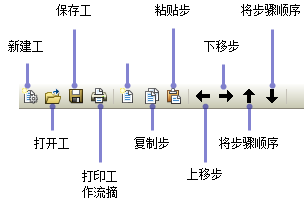
此外,在启用工具步骤的执行阶段,如果该步骤包含 ArcGIS 工具或命令,在任务助手 窗口工具条中还提供了工具选项板。可将需要交互的工具组合在一个步骤中,以便当某个步骤需要使用多个工具或命令时,工具选项板能够显示所需的工具或命令。
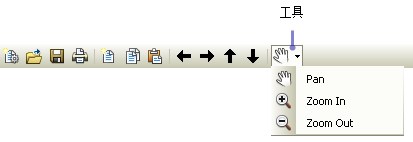
例如在地图导航中,ArcMap 可提供多个不同的工具:放大、缩小和平移。列表中第一个工具或命令的图标随下拉箭头一起显示。单击该箭头会显示列表中的其他工具或命令供您选择。
设计者的“任务助手”快捷菜单
通过在任务助手 窗口中右键单击,可访问任务助手 窗口快捷菜单并执行以下操作:
- 管理任务助手工作流。
- 管理步骤。
- 访问最近的任务助手工作流。
- 管理步骤复选框。
- 将任务助手工作流与保存的地图文档相关联。
- 管理结点样式。
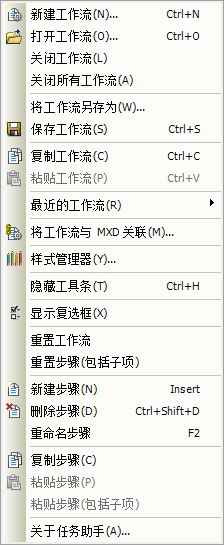
“任务助手”窗口中的选项卡
通过任务设计器的任务助手 窗口中的选项卡,可查看并配置任务助手工作流和工作流步骤。
“帮助”选项卡
如果您在步骤设计过程中创建了步骤描述,帮助选项卡将显示该步骤描述。描述是可选项,但通常用于其他用户访问您设计的任务助手工作流。
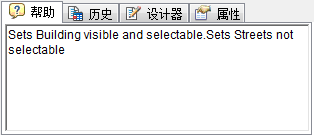
要了解有关填充帮助选项卡的详细信息,请参阅添加描述。
“历史”选项卡
历史选项卡显示已完成步骤或任务的日志和完成这些步骤和任务的用户。您也可以清除历史信息,加载从前的历史信息,保存当前历史信息并编辑注释。
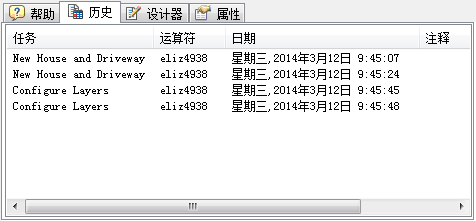
“设计器”选项卡
设计器选项卡包含的属性可用于配置任务助手工作流步骤。您也可以控制是否在执行某个步骤后记录历史信息以及管理在工作流中执行步骤的方式 - 是否在执行步骤后锁定这些步骤或是否仅可按照在工作流中给定的顺序运行这些步骤。
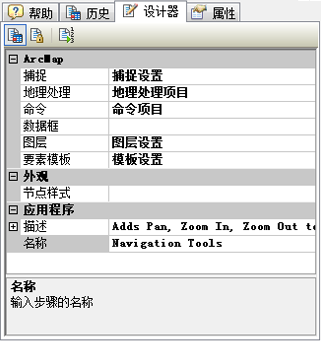
右键单击设计器选项卡的单元格,会显示用于处理步骤以及用于打开和保存配置文件的命令的快捷菜单。
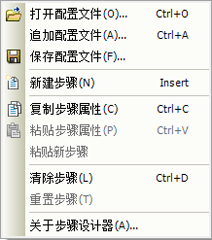
“属性”选项卡
属性选项卡允许设置特定于应用程序的属性并刷新配置文件。
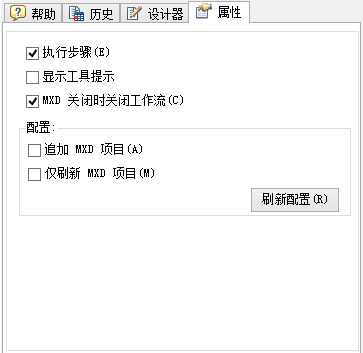
设计者的编辑工具
Task Assistant Manager包含多个用于工作流配置和自定义的工具。您可以修改描述文本使其包括粗体、斜体或下划线文本。也可将命令与步骤相关联,以便在执行某个步骤时提供特定的工具。还可以根据需要为工作流创建步骤样式。
“请输入描述”对话框
请输入描述 对话框提供了可用于为步骤创建描述的各种格式工具。其中包括字体样式、字号、颜色和对齐。您也可以应用粗体、斜体、下划线和删除线格式。也可将文本从该对话框复制、剪切和粘贴到其他应用程序如 Microsoft Word,以检查描述文本中的拼写。
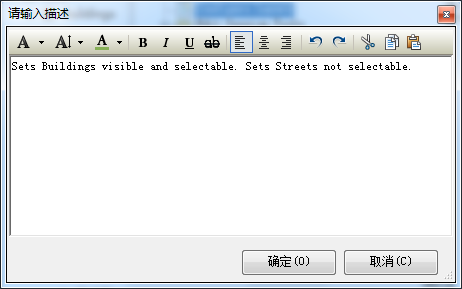
“命令项目编辑器”对话框
命令项目编辑器 对话框提供了将命令与步骤相关联的方法。例如,您可设置一个步骤让用户执行必须缩放至地图中特定感兴趣区域的操作。为此,可将该步骤与平移、放大和缩小工具相关联。这将允许用户使用这三个工具查看指定的感兴趣区域。
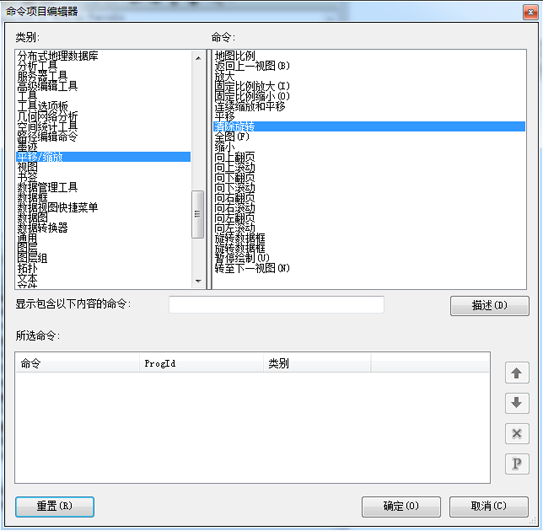
“样式管理器”对话框
通过样式管理器 对话框可以创建和管理由已经创建的任务助手工作流引用的结点样式。您还可以导入和导出自定义样式。
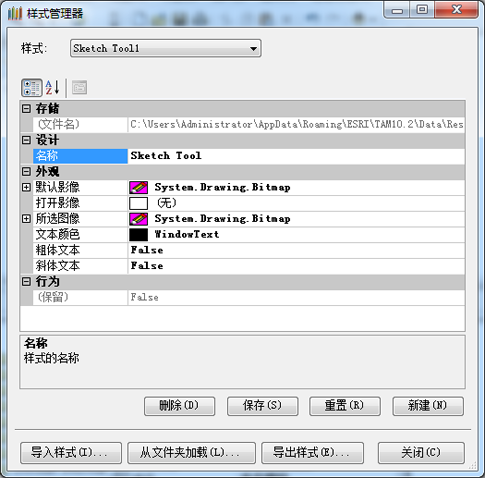
“(管理员) 配置管理器”对话框
通过(管理员) 配置管理器 对话框,可以配置与Task Assistant Manager应用程序、选项卡和工作流设置相关的各种选项。应用程序设置可用于控制该软件是否在“任务设计器”模式下运行、是否显示初始化任务助手 窗口、关闭 MXD 后是否关闭工作流以及在打开 MXD 时是否自动升级工作流。您也可在当前计算机的“任务助手”窗口中隐藏“帮助”和“历史”选项卡并设置活动选项卡。您也可以自定义工作流设置,以便这些设置在全部 ArcMap 会话中应用,而不是在每次启动 ArcMap 时重置这些设置。